前回のエントリーで迷惑メールの話をしましたが、そもそもなぜ迷惑メールが送られてきてしまうのかという理由の一つが、そのメールアドレスをいろんなところで使っているからなんですね。
なんか元も子もない話ですが、メールアドレスを使う、つまりいろんな人や企業に知られることによって、そのメールアドレスが存在しているという事実を知られてしまい、いろんなメールを送りつけられてしまうということなわけです。
とくに、無料のWebサービスやアプリのダウンロードとかで入力した場合はどう使われるか分かったもんではありません。
そうは言っても知られないことには使うこともできないし、使えば知られてしまうし、どうすりゃいいんだ!
ということで、一つの解決法が、サブアカウントとかサブのメールアドレスを新たに作ってそれを使いましょう!という話はよく聞く話で実際に使っている人も多いと思います。いわゆる使い捨てアカウントですね。
メルマガの登録や様々なネットサービスを使う時に入力しなければならないメールアドレスにこの使い捨てメールアドレスを使えば、大事なメインのアドレスを知られることはありません。
でもその使い捨てアカウント、登録するのも面倒ではないですか?
いざ作ろうと思うと、名前だの住所だのメインのメールアドレスだのと色々入力しなければならないしパスワードも覚えなければならないし、と。
そんな時、これぞ真の使い捨てメールアドレスというサービスが世の中にはいくつもあります。
その中でも老舗のサービスが『Mailinator』です。

このMailinatorは、アカウントを作るという作業を一切することなく、メールアドレスを使うことができるのです。
使い捨てメールアドレスとは何か
どういう仕組み?
例えばYahoo!のメールの場合
○×△◯×△@yahoo.co.jp
というメールアドレスは、○×△◯×△の部分をアカウントとして登録しないと存在しないアドレスとなり、このアドレスにメールを送っても返ってきてしまいます。
しかしMailinatorでは
○×△○×△@mailinator.com
の『○×△○×△』の部分がなんであろうとメールが届く仕組みになっているのです。
ではそのメールアドレスに届いたメールを読むにはどうするか。
MailinatorのWebページに行って『○×△○×△』を入力するだけです。
パスワードも入力する必要もありません。
試しにやってみましょう。
https://mailinator.com にアクセスします。
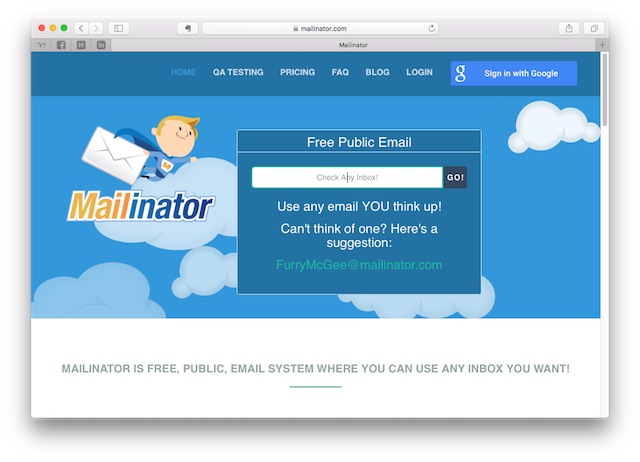
こんなページが表示されます。
さてここで、下記の入力欄に
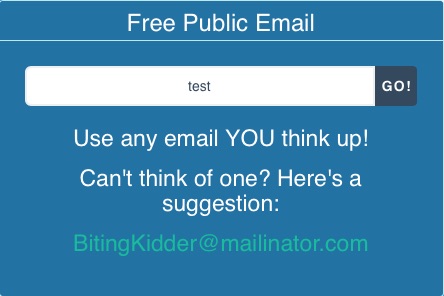
『test』と入力して『GO!』を押してみましょう。
すると、このように
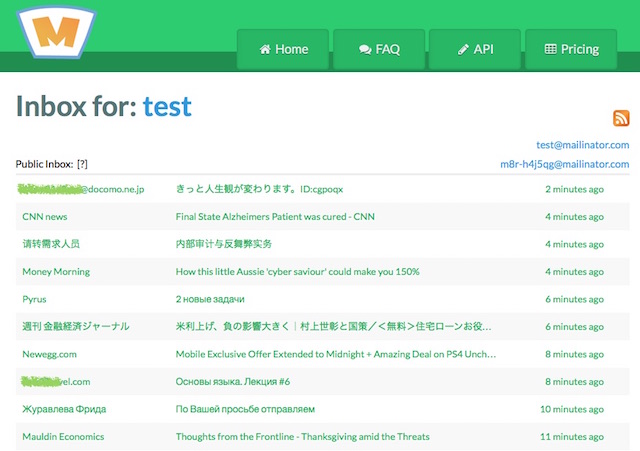
『test@mailinator.com』というアドレスに届いたメールのInbox(受信箱)が見れてしまうのです。パスワードも何も入力することなしに。
つまりいつでも誰でも読めてしまうメールアドレスなのです。なので普通の使い方はできないのはすぐに分かりますね。
これをですよ、たとえば何かWebサービスを利用する時やアプリをダウンロードする時に、メールアドレスを入力しないと先に進めない場合、自分のアドレスを入力するのがちょっとはばかられる時でも、さっと適当なメールアドレスを入力することで、利用可能になるわけです。
ここに注意!
この時、注意するのは、そのサービスに何らかの個人情報(名前や電話番等など)も一緒に入力している場合です。もしかしたら返信されるメールにその個人情報が書かれている場合もありますので、そうなると誰でも読めるメールアドレスですから個人情報が漏れてしまいます。(そういう場合は自分のアドレスを使う場合がほとんどだと思いますが。)
あくまで、匿名利用できるサービスで使うことをお勧めします。
それから、ついやってしまうのがこのMailinatorを試してみたくて、自分のメールアドレスから適当なMailinatorのアドレスにメールを送ってしまうことです。
もし、test@mailinator.comに、送ってしまうと誰でも読めるアカウントですから送り主の自分のメールアドレスの存在を知られてしまうことになります。
なのでむやみに送るのもやめましょう。
Mailinatorに届いたメールは数時間で消されてしまいます。取っておくことはできません。
あとMailinatorからメールを送ることはできません。あくまで受信専用のサービスです。
使い方のコツ
なんか結構使い方に制限があるようで使えないと思った人もいるかもしれませんが、仕組みを知ると結構使えます。
○×△○×△@mailinator.comのメールアドレスの○×△○×△の部分は何でも良いのです。「test」とか「1」を使ってしまうと、そのメールアドレスのInboxを見てもらえば分かりますが、大量のメールが届いています。
でもデタラメで長いローマ字のアドレスをMailinatorのトップページで入力してみてください。
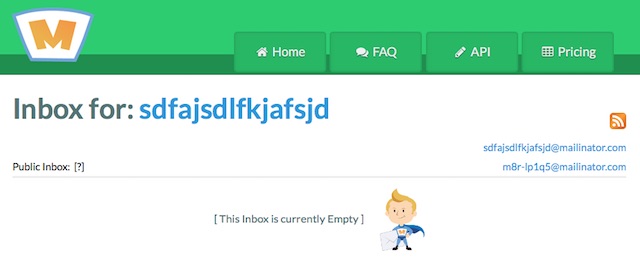
メールは一切届いていません。
一般名詞を使うと同じアドレスを使う人がいる可能性が高いですが、ある程度の長さのデタラメな文字列ならほぼ皆無と言っていいでしょう。
その文字列をMailinatorのURLの後ろに付けると直接メールのInboxを表示できます。
https://mailinator.com/inbox.jsp?to=@より前の文字列
例:https://mailinator.com/inbox.jsp?to=sdfajsdlfkjafsjd
さて、このアドレスを何かの登録などで使うとします。するとこのアドレスの存在を知られてしまうことになり、このメールのInboxを見られてしまう可能性が出てきます。
それを回避する方法があります。
Inboxを表示した時に、右上にこんな表示があります。
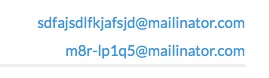
上のメールアドレスは今回自分で決めたもの、そして下のメールアドレスは自動的に決められたメールアドレスです。
この2つのメールアドレスはどちらも同じInboxに届きますが、自動的に決められたアドレスではInboxを見ることができないのです。
そこで、自分で決めた上のアドレスは一切登録などに使わずに、 下のアドレスを使います。すると自分で決めたアドレスはまったく知られることなく、メールを受信することができるようになります。
Inboxを表示する時は自分で決めた文字列を入力します。
でも、これはあくまで見つけにくいということで、絶対に見られないということではありませんので気をつけてください。
受信したメールは数時間で消えてしまいますので、使い方も限られてしまいますが、わざわざ新しいアカウントをつくるほどでもないけど、アドレスが必要、というちょっとした時に利用できますので、そんな時のために覚えておくといいと思います。